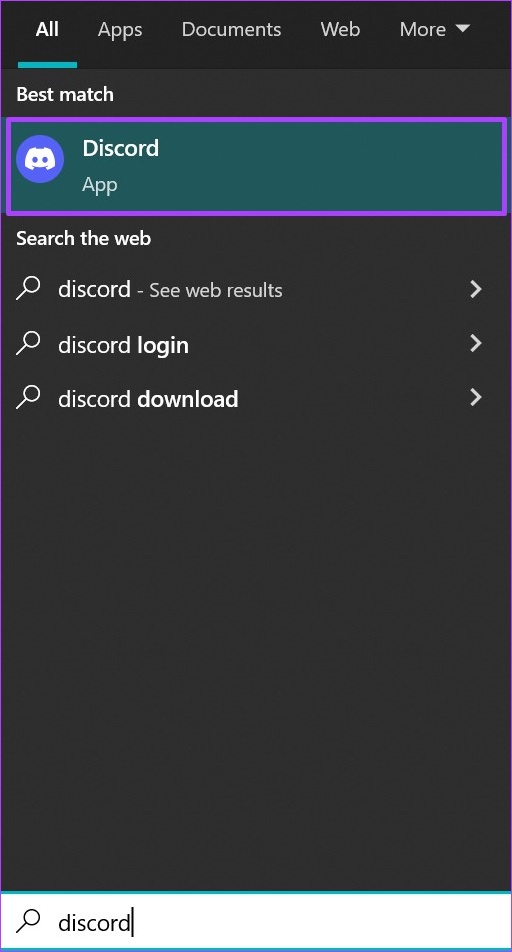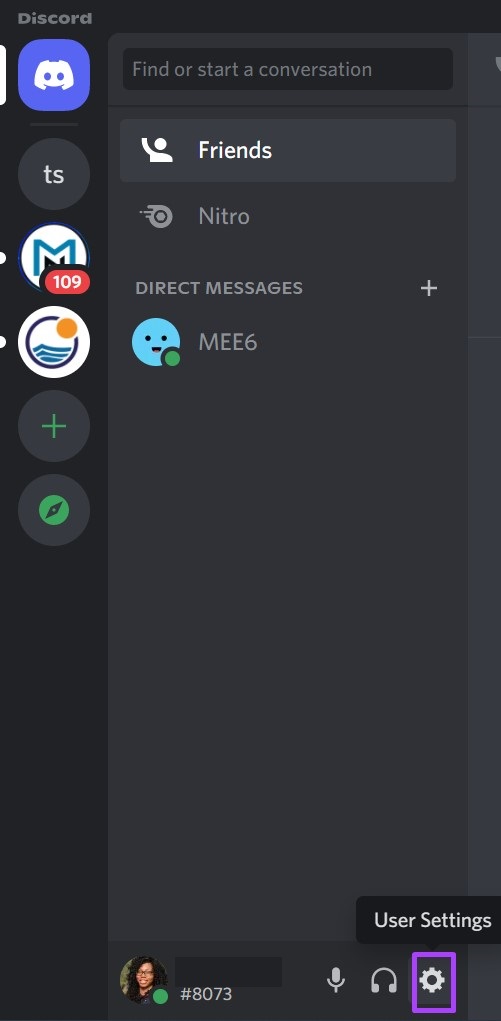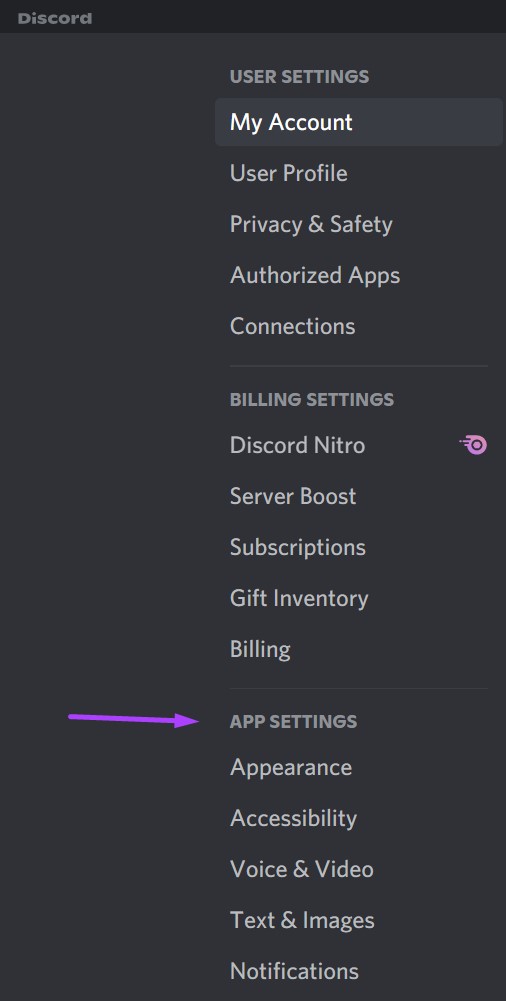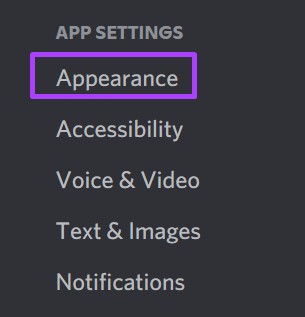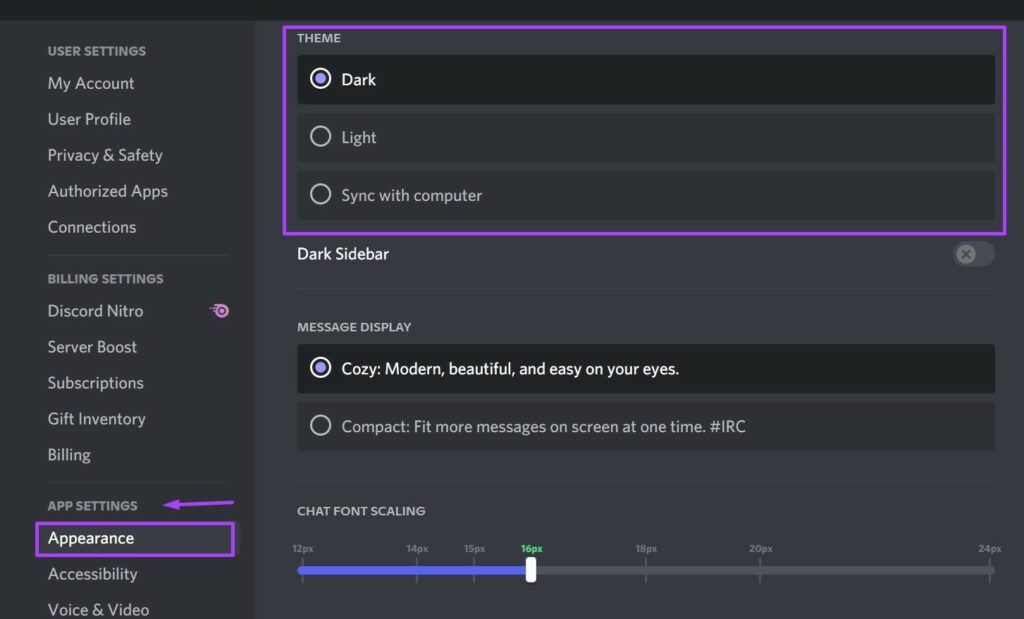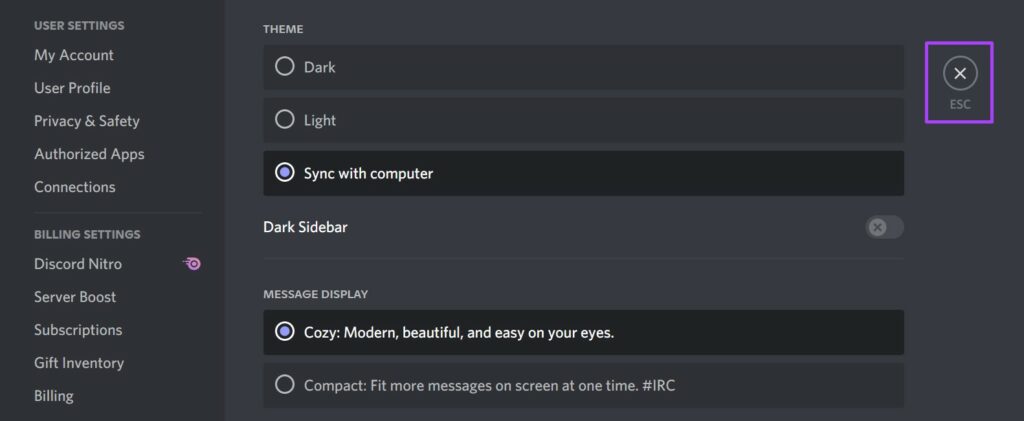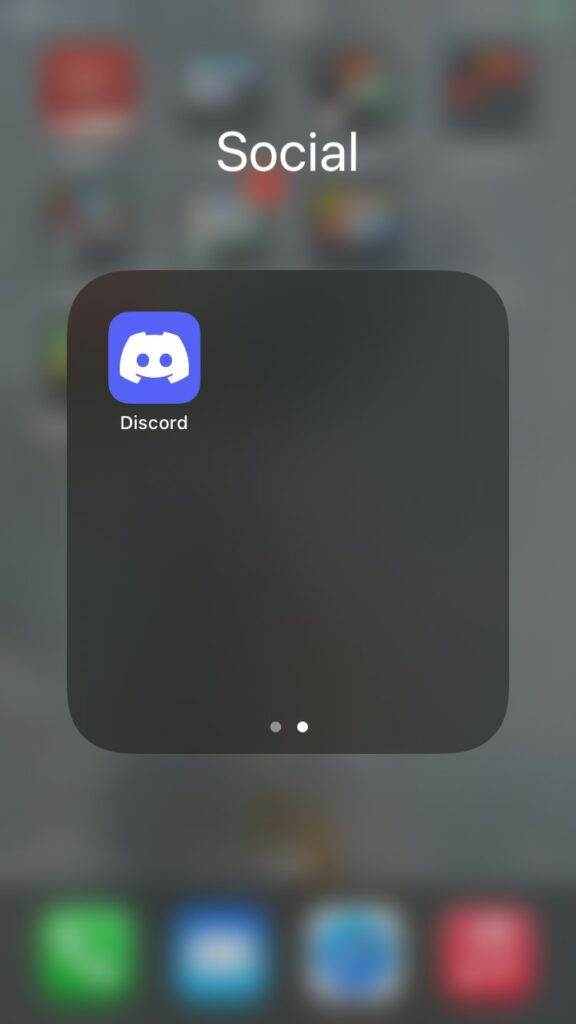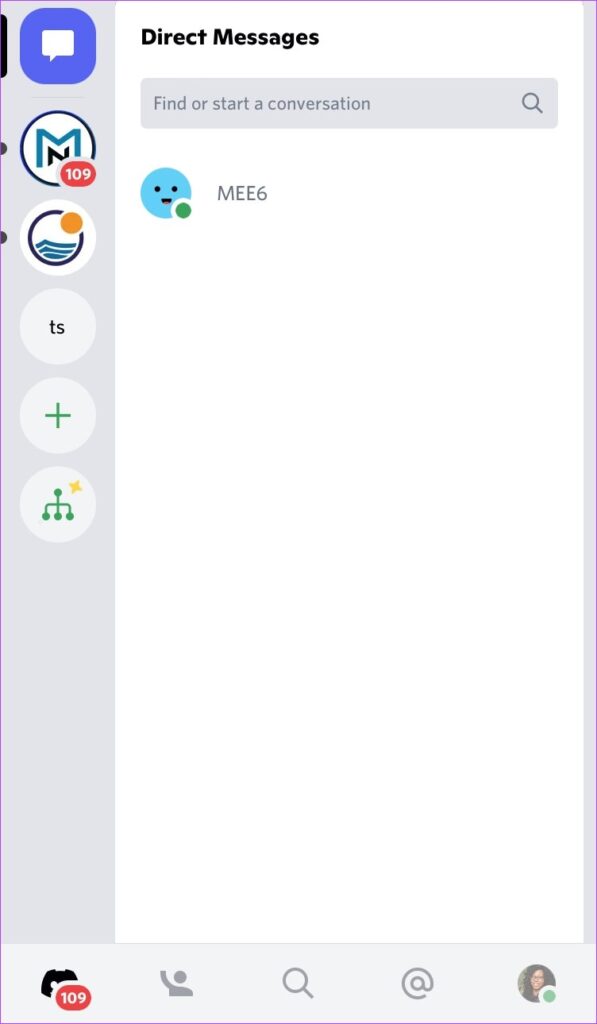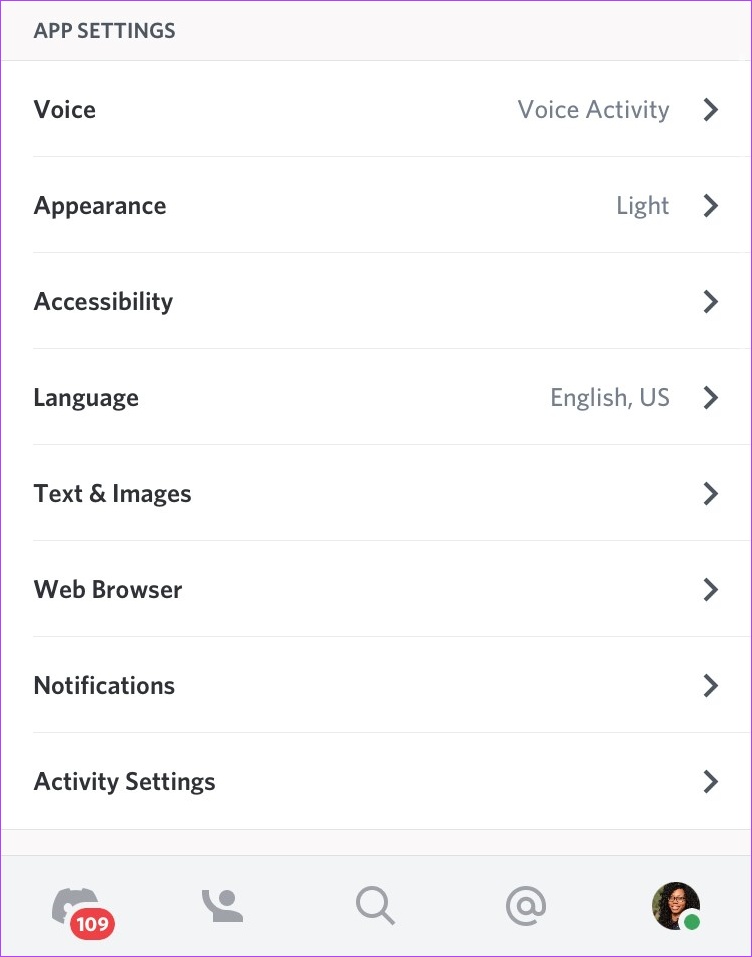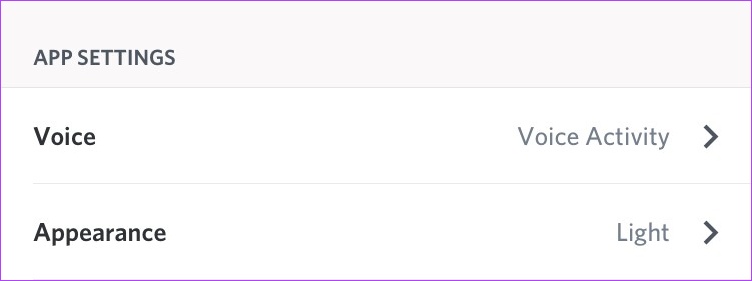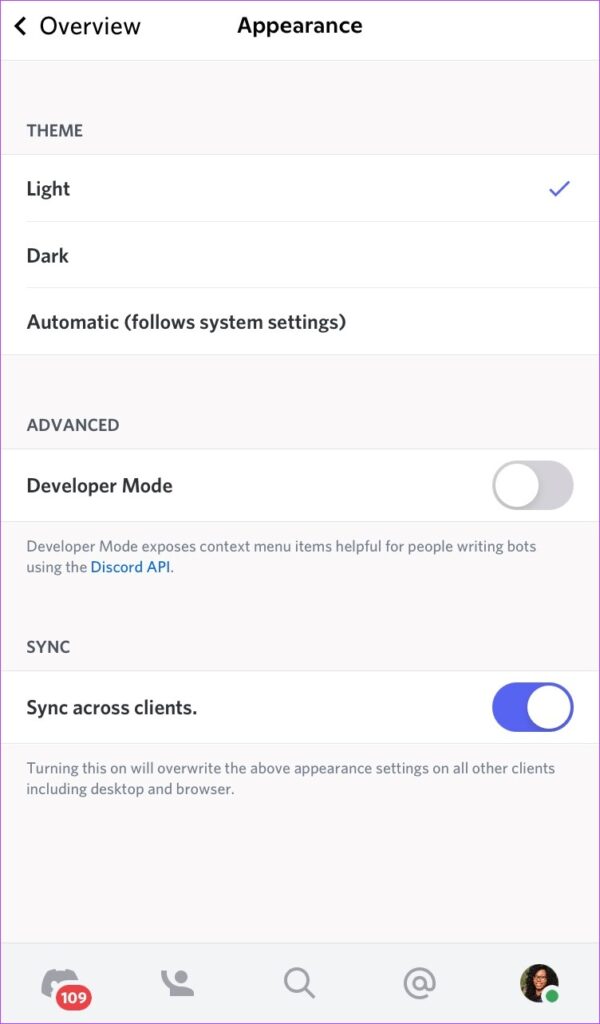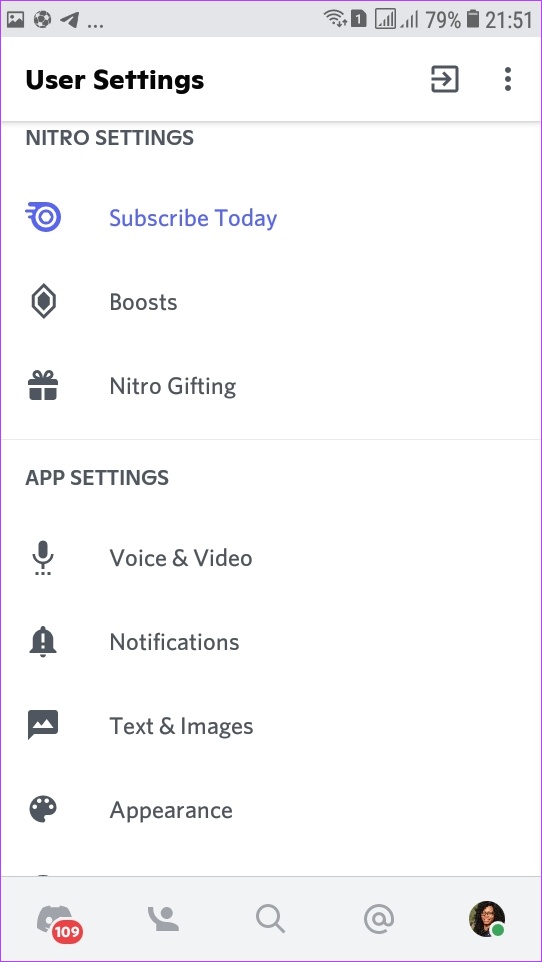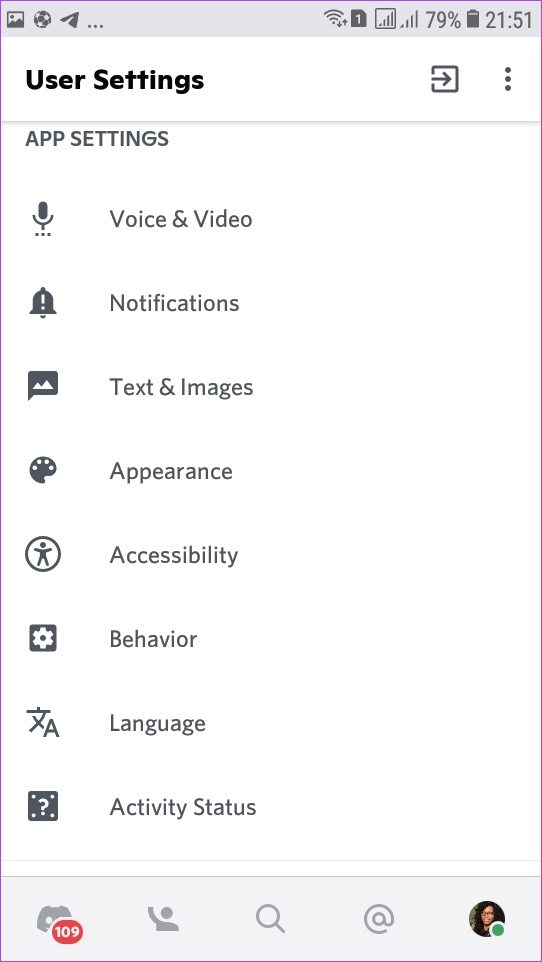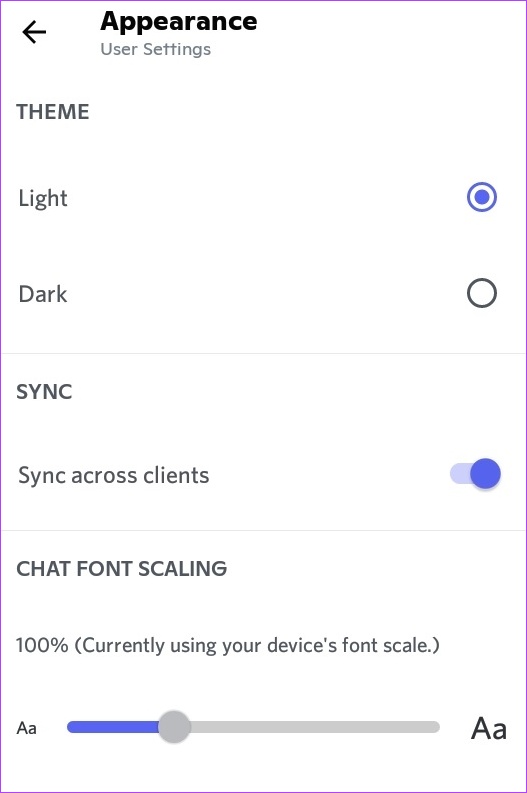Après avoir créé un compte sur Discord, les utilisateurs peuvent voir avec une interface par défaut, ce qui laisse beaucoup de place à la personnalisation. Vous pouvez donc personnaliser le thème Discord pour lui donner un aspect jazz sur votre mobile sur le bureau.
Lorsque vous modifiez votre thème Discord, vous pouvez choisir entre trois thèmes ; Clair, Sombre et Synchronisé avec le thème de votre ordinateur. Vous pouvez également modifier le thème sur les ordinateurs de bureau et les appareils mobiles. Voici comment cela fonctionne.
Changer le thème Discord sur un PC
Avec Discord évoluant à partir d’un jeu PC, la plupart des utilisateurs utilisent principalement l’application sur leur PC car c’est pratique pour jouer et discuter avec d’autres joueurs. Consultez les étapes ci-dessous pour savoir comment changer votre thème Discord sur un PC.
Étape 1: Cliquez sur le bouton Démarrer, tapez Discorde et appuyez sur Entrée pour lancer Discord sur votre PC.
Étape 2: Cliquez sur les paramètres utilisateur (icône d’engrenage) dans le coin inférieur gauche.
Étape 3: Dans la nouvelle fenêtre, faites défiler la liste sur la gauche jusqu’à Paramètres de l’application.
Étape 4: Cliquez sur Apparence.
Étape 5 : Accédez à Thème et sélectionnez Sombre, Clair ou Synchroniser avec l’ordinateur.
Lorsque vous sélectionnez l’option « Synchroniser avec l’ordinateur », elle reste ou change en fonction du thème et des personnalisations que vous effectuez sur votre PC Windows ou Mac.
Étape 6 : Appuyez sur Échap sur votre clavier ou sur la page Paramètres pour revenir à l’écran principal de Discord et appliquer les modifications.
Changer le thème Discord sur un iPhone
Vous pouvez également changer le thème Discord sur votre iPhone. Cependant, contrairement à un PC où les utilisateurs peuvent choisir d’utiliser une application tierce pour un thème varié, la même chose n’est pas disponible sur mobile. Les étapes ci-dessous vous guideront sur la façon de changer le thème dans Discord pour iPhone.
Étape 1: Lancez l’application Discord sur votre iPhone.
Étape 2: Allez en bas de la page de l’application et appuyez sur votre image de profil dans le coin inférieur droit de l’écran.
Étape 3: Faites défiler la liste des options jusqu’à ce que vous voyiez Paramètres de l’application.
Étape 4: Cliquez sur le bouton Apparence.
Étape 5 : Sélectionnez l’un des thèmes sur la page d’apparence. Vos options incluent Clair, Sombre et Automatique (suivant les paramètres du système). Votre choix est appliqué instantanément et vous pouvez quitter et revenir à la page d’accueil.
Le choix du thème Automatique (suit les paramètres système) synchronise votre thème Discord avec les paramètres de votre appareil mobile.
Si vous souhaitez conserver la même apparence de l’application Discord sur votre PC et votre mobile, activez l’option Synchroniser entre les clients.
Changer le thème Discord sur un Android
Comme pour les iPhones, l’utilisation d’applications tierces pour des options de thème variées sur Android n’est pas une option. Voici comment changer votre Discord pour les appareils Android :
Étape 1: Lancez Discord depuis l’écran d’accueil de votre Android.
Étape 2: Allez au bas de la page de l’application et appuyez sur votre image de profil pour afficher vos paramètres.
Étape 3: Faites défiler la liste des options jusqu’à ce que vous voyiez Paramètres de l’application.
Étape 4: Cliquez sur le bouton Apparence.
Étape 5 : Sélectionnez l’un des thèmes sur la page d’apparence. Vos options incluent Clair et Foncé Votre choix est appliqué instantanément et vous pouvez quitter et revenir à la page d’accueil.
Pouvez-vous changer le thème Discord à l’aide d’une application tierce
Alors que Discord offre des options limitées en termes de thèmes pour les comptes d’utilisateurs, il existe des applications tierces qui offrent des options plus intéressantes. BetterDiscord est l’une de ces applications tierces populaires pour modifier les thèmes Discord. Cependant, l’utilisation d’une application tierce pour modifier votre thème Discord est limitée aux seuls PC.
De plus, Discord a déclaré sur son site Web et dans interactions avec les utilisateurs que l’utilisation de BetterDiscord et d’autres applications tierces constitue une violation de ses conditions d’utilisation. Bien que plusieurs utilisateurs de Discord auraient utilisé BetterDiscord sans interdictions et BetterDiscord lui-même déclare que l’utilisation de ses services n’invoque pas une suspension, pécher par excès de prudence pourrait être plus sûr.
Correction du mode écran Discord Stuck
C’est tout pour savoir comment changer le thème sur Discord pour les ordinateurs de bureau et les appareils mobiles. Le processus est assez simple, bien que les différentes options de thème fournies ne soient pas aussi variées que prévu. Si dans le processus de changement de thème, l’application Discord reste bloquée en plein écran, il existe différentes façons de le réparer.